(valable pour toutes les éditions du livre)
Même si Blockly est une application en ligne qui s’exécute depuis un navigateur Internet, vous avez tout intérêt à l’installer sur votre ordinateur. Cela vous permettra ainsi de l’exécuter, même si vous n’êtes pas connecté à Internet.
La procédure d’installation de Blockly était relativement simple, mais les concepteurs de Blockly ont modifié en 2022 l’architecture logicielle de l’application si bien que son installation est devenue plus complexe. Afin de permettre à chacun d’installer Blockly sur sa machine, nous avons généré une nouvelle application à partir des fichiers sources diffusés par Google et nous en avons également profité pour simplifier l’interface et revoir certaines traductions en français qui ne nous paraissaient pas adéquates.
Si vous disposez du code source d’une application Internet, vous pouvez l’installer sur votre ordinateur (ou votre smartphone ou votre tablette) et l’exécuter, en local (par opposition à en ligne), depuis le disque dur de votre ordinateur dans un navigateur. L’URL de l’application ne commencera alors pas par http://, mais par file:/// et indiquera le chemin d’accès au fichier de démarrage de l’application sur votre disque dur.
Pour installer Blockly sur votre ordinateur, il faut au préalable télécharger les fichiers de l’application en cliquant sur ce lien.
Vous allez ainsi télécharger un fichier ZIP (une archive de fichiers compressés) d’une taille de 2 094 Ko dont le nom est Blockly_FR.zip.
Créez un dossier à partir de la racine de votre disque dur, par exemple C:\Blockly et décompressez l’intégralité des fichiers de l’archive que vous venez de télécharger à l’intérieur de ce dossier. Si vous avez bien suivi, vous devez aboutir à la structure de fichiers suivante :

L’ensemble de l’archive décompressée représente un peu plus de 300 fichiers pour cinq dossiers.
Dans l’Explorateur de fichiers, ouvrez le dossier qui contient les fichiers de l’archive (C:\Blockly si vous avez suivi notre recommandation) et ouvrez le fichier index.html. En faisant un double-clic sur ce fichier, le fichier se charge dans votre navigateur par défaut. Si vous voulez l’ouvrir dans un autre navigateur, choisissez la commande Ouvrir avec dans le menu contextuel en faisant un clic droit sur le nom du fichier.
Si vous avez suivi nos indications, votre navigateur doit contenir l’URL suivante :
file:///C:/Blockly/index.html
et l’écran suivant doit s’afficher :

file:///C:/Blockly/index.html est l’adresse à laquelle vous devrez vous rendre désormais pour travailler avec Blockly et le plus pratique est sans doute de créer un favori de cette URL dans votre navigateur afin de pouvoir y accéder plus rapidement.
Et si je travaille avec un Mac ou un ordinateur sous Linux ?
Les manipulations décrites ci-dessus s’appliquent aux ordinateurs tournant sous Windows, mais si vous possédez un Mac ou bien un ordinateur tournant sous une distribution Linux quelconque, les instructions sont quasiment identiques : vous devez télécharger l’archive de l’application et la décompresser dans un dossier que vous aurez créé au préalable. Ensuite à l’aide de votre navigateur Internet (nous vous recommandons d’utiliser Firefox), vous devez ouvrir le fichier index.html du répertoire dans lequel vous avez décompressé les fichiers de l’archive.
Peut-on aussi utiliser Blockly localement sur un terminal mobile (smartphone ou tablette ?)
Avec un smartphone ou une tablette Android, il suffit d’employer la méthode énoncée pour Windows (téléchargement et décompression de l’archive). Sur un smartphone Android, l’utilisation de Blockly est plus agréable si vous disposez d’un grand écran et d’un stylet.
Si vous avez un terminal Apple (iPhone ou iPad) et qu’il a au moins la version 11 d’iOS, vous pouvez installer Blockly en local avec l’application Fichiers (incluse dans iOS) et en téléchargeant l’appli gratuite Documents par Readdle qui vous permettra de décompresser l’archive que vous aurez téléchargée et de lancer l’application en local en faisant afficher le fichier index.html.


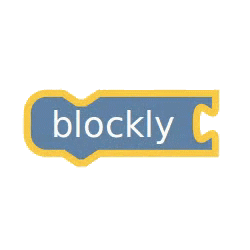
Bonjour. J ai un gros problème, je ne comprends pas. Si j installe la vertion de blockly télécharger sur le lien je n’arrive pas à avoir les blocs dans le menu de gauche. Si je télécharge le fichier en .fr, pas de système de sauvegarde. Pouvez vous m aider. Merci d’avance.
Bonjour,
Je ne sais pas si je peux vous aider, mais je vous confirme que je suis là pour ça😉.
Quand vous évoquez le lien où vous avez téléchargé Blockly, parlez-vous bien du lien mentionné dans cet article et dont l’URL est :
https://www.progbloc.fr/wp-content/uploads/2023/05/Blockly_FR.zip
Normalement, ce lien permet d’avoir la version de Blockly qui a servi à écrire la deuxième édition du livre et qui est parfaitement fonctionnelle. Vous pouvez d’ailleurs tester cette version en cliquant sur le lien Blockly dans le menu de navigation en haut de cette page. En revanche, cette version ne propose pas de fonction de sauvegarde de vos programmes et pour enregistrer vos programmes, il faut employer la technique qui est décrite dans le livre.
Bonne programmation !
Dominique Maniez
Bonjour. Au 25/04/2024, le lien https://www.progbloc.fr/wp-content/uploads/2023/05/Blockly_FR.zip ne fonctionne pas et renvoie à une création de compte sur OVH. Avez-vous un nouveau lien de téléchargement du fichier Blockly_FR.zip ?
En vous en remerciant,
P.-A. D.